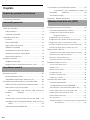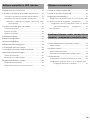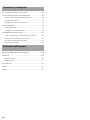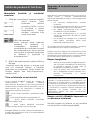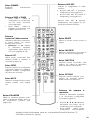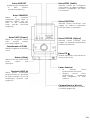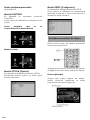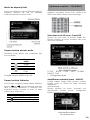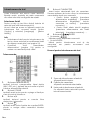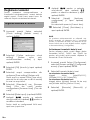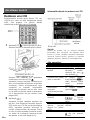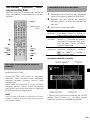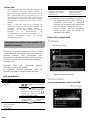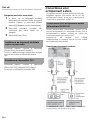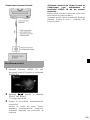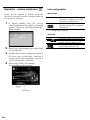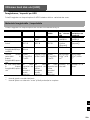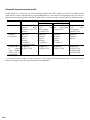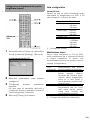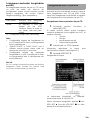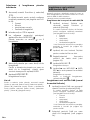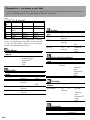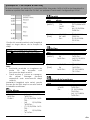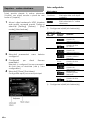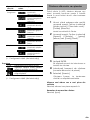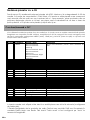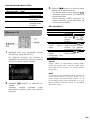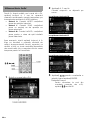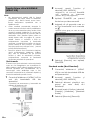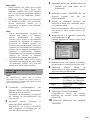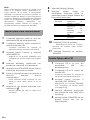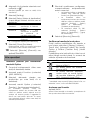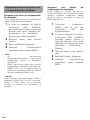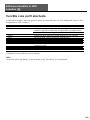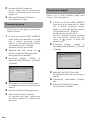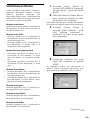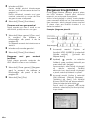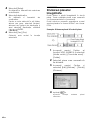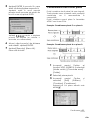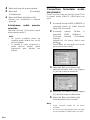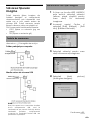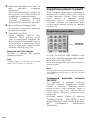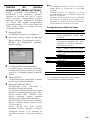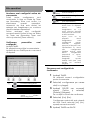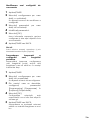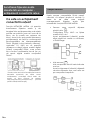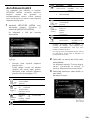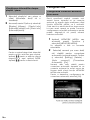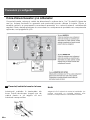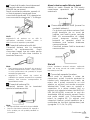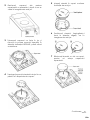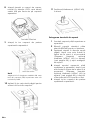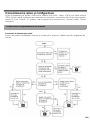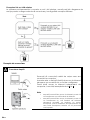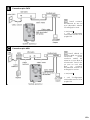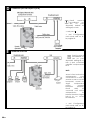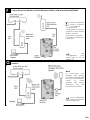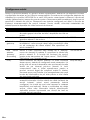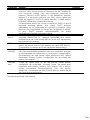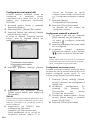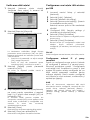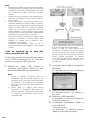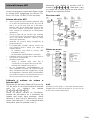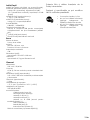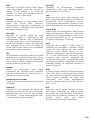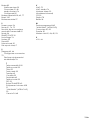Sony NAS-50HDE Instrucțiuni de utilizare
- Categorie
- Playere MP3 / MP4
- Tip
- Instrucțiuni de utilizare

M rci co m e r c i a l eă
• Acest software se bazează în parte pe proiecte ale Independent
JPEG Group.
• ATRAC,
, OpenMG şi sunt
mărci comerciale ale Sony Corporation.
• "WALKMAN", şi sunt mărci
comerciale înregistrate ale Sony Corporation.
• Patente SUA şi străine licenţiate de la Dolby Laboratories.
• Tehnologie de codare audio şi patente MPEG Layer-3 licenţiate de
la Fraunhofer IIS şi Thomson.
• Microsoft şi Windows sunt mărci comerciale sau mărci comerciale
înregistrate ale Microsoft Corporation în Statele Unite şi/sau alte ţări.
• Corpul de literă (Shin Go R) instalat în acest aparat este furnizat de
către MORISAWA & COMPANY LTD.
Aceste nume sunt mărcile comerciale ale MORISAWA & COMPANY
LTD., iar drepturile de autor pentru corpul de literă de asemenea
aparţine MORISAWA & COMPANY LTD.
• Construit pe o bază de date Linter.
Copyright © 2006-2007, Brycen Corp., Ltd.
Copyright © 1990-2003, Relex, Inc., Toate drepturile
rezervate.
• Tehnologia de recunoaştere muzicală şi a datelor asociate furnizată
de Gracenote®. Gracenote reprezintă standardul în industria
tehnologiei de recunoaştere muzicală şi furnizarea de conţinut asociat.
Pentru informaţii suplimentare, vizitaţi www.gracenote.com.
Informaţiile referitoare la CD şi muzică de la Gracenote
sunt copyright © 2000-2006 Gracenote. Gracenote
Software, copyright © 2000-2006 Gracenote. Acest produs
şi serviciu poate face uz de unul sau mai multe dintre
următoarele patente SUA: #5,987,525; #6,061,680;
#6,154,773, #6,161,132, #6,230,192, #6,230,207, #6,240,459,
#6,330,593 şi alte patente emise sau în curs de emitere.
Unele servicii furnizate sub licenţă de la Open Globe, Inc.
pentru patentul SUA #6,304,523. Gracenote şi CDDB sunt
mărci comerciale înregistrate ale Gracenote. Logoul şi
corpul de literă Gracenote, şi logoul "Powered by
Gracenote" sunt mărci comerciale ale Gracenote.
Acord de Licenţiere Gracenote
Această aplicaţie sau acest echipament conţin software de la Gracenote,
Inc. of Emeryville, California ("Gracenote"). Software-ul de la
Gracenote ("software Gracenote") permite aplicaţiei să efectueze
identificări ale unui disc şi/sau fişier audio şi să obţină informaţii
conexe, inclusiv numele, numele artistului, informaţii despre piesă
("date Gracenote") din servere online sau baze de date incluse
(denumite colectiv "servere Gracenote") precum şi să efectueze alte
funcţii. Puteţi utiliza datele Gracenote numai prin intermediul funcţiilor
client ale acestei aplicaţii sau ale acestui echipament.
Sunteţi de acord să utilizaţi datele Gracenote, software-ul
Gracenote şi serverele Gracenote numai pentru uzul
dumneavoastră personal şi necomercial. Sunteţi de acord să nu
transmiteţi, copiaţi sau transferaţi software-ul Gracenote sau orice
date Gracenote oricărei terţe părţi. SUNTEŢI DE ACORD SĂ NU
UTILIZAŢI ORI EXPLOATAŢI DATELE GRACENOTE, SOFTWARE-UL
GRACENOTE SAU SERVERELE GRACENOTE DECÂT ÎN MODALITĂŢILE
PERMISE IMPLICIT PRIN PREZENTUL ACORD.
Sunteţi de acord că licenţa dumneavoastră personală şi non-
exclusivă de utilizare a datelor Gracenote, software-ului Gracenote
şi serverelor Gracenote se va anula în situaţia în care încălcaţi
termenii prezentului acord. În această situaţie sunteţi de acord să
încetaţi orice utilizare a datelor Gracenote, software-ului
Gracenote şi serverelor Gracenote. Gracenote îşi rezervă toate
drepturile asupra datelor Gracenote, software-ului Gracenote şi
serverelor Gracenote, inclusiv toate drepturile de proprietate.
Sunteţi de acord ca Gracenote să îşi exercite aceste drepturi
derivând din prezentul Acord împotriva dumneavoastră şi în nume
propriu.
Serviciul Gracenote utilizează un identificator unic în scopuri
statistice. Scopul unui identificator numeric alocat aleator este
acela de a permite serverelor Gracenote să contorizeze
interogările fără a cunoaşte nici o informaţie personală a
utilizatorului. Pentru mai multe informaţii, consultaţi Politica de
Confidenţialitate referitoare la serviciile Gracenote, disponibilă pe
pagina Web a Gracenote.
Software-ul Gracenote şi toate datele Gracenote vă sunt licenţiate
în forma lor actuală. Gracenote nu îşi asumă nici o răspundere,
explicită sau implicită, în ce priveşte acurateţea datelor Gracenote
din serverele Gracenote. Gracenote îşi rezervă dreptul de a şterge
date de pe serverele Gracenote ori de a schimba categoriile din
orice motiv considerat suficient de către Gracenote. Nu se acordă
nici o garanţie în ce priveşte funcţionarea fără erori sau
neîntreruptă a serverelor Gracenote şi a software-ului Gracenote.
Gracenote nu este obligat să vă furnizeze informaţii noi sau
îmbunătăţite şi îşi rezervă libertatea de a înceta furnizarea serviciilor
Gracenote în orice moment.
GRACENOTE DENUNŢĂ ORICE RESPONSABILITATE EXPLICITĂ SAU
IMPLICITĂ, INCLUZÂND, DAR NELIMITÂNDU-SE NUMAI LA, PREZUMŢIA
DE COMERCIALIZARE, UTILIZARE ÎN ANUMITE SCOPURI, ORI
ÎNCĂLCAREA ANUMITOR DREPTURI. GRACENOTE NU GARANTEAZĂ
REZULTATELE OBŢINUTE PRIN UTILIZAREA SOFTWARE-ULUI GRACENOTE
ŞI A SERVERELOR GRACENOTE. GRACENOTE NU VA FI TRAS LA
RĂSPUNDERE PENTRU NICI O PAGUBĂ DIRECTĂ SAU COLATERALĂ
ORI PENTRU PIERDEREA PROFITURILOR SAU VENITURILOR.
Denumirile sistemelor şi ale produselor indicate în prezentul
manual sunt, în general, mărcile comerciale sau mărcile
comerciale înregistrate ale producătorului.
Marcarea cu
TM
şi ® este în general omisă pe parcursul
acestui manual.
Tipărit în Malaezia
2-890-157-12(1)
Informaţii generale ………...……..…… 8
Ascultarea muzicii ………..…….…….20
Utilizarea hard disk-ului …..…..….….. 29
Editarea melodiilor în HDD Jukebox ... 55
Utilizarea cronometrelor ……….......... 68
Ascultarea fişierelor audio din computer -
echipament conectat în reţea ............... 74
Conexiuni şi configurări …........……... 80
Informaţii suplimentare …….....……. 100

Pentru a reduce riscul de incendiu ori scurtcircuit,
nu expuneţi acest echipament la acţiunea directă
a picăturilor de ploaie sau umezelii.
Pentru a preveni apariţia unui incendiu, nu
acoperiţi orificiile de ventilaţie ale echipamentului
cu ziare, cârpe, alte materiale textile, etc. Nu
aşezaţi lumânări de cameră aprinse pe
echipament!
Pentru a preveni apariţia unui incendiu sau
scurtcircuit, nu aşezaţi pe echipament obiecte
care conţin lichid, cum ar fi vazele.
Conectaţi echipamentul la o priză uşor accesibilă.
În situaţia în care observaţi o funcţionare anormală
a echipamentului, deconectaţi-l imediat de la
reţeaua de alimentare cu curent electric!
Nu instalaţi echipamentul într-o incintă închisă, cum
ar fi dulapurile sau vitrinele cu uşi.
Nu expuneţi bateriile la temperaturi excesive.
AVERTISMENT
Utilizarea de instrumente optice în
combinaţie cu acest echipament măreşte
riscul de accidente ale ochilor.
Acest echipament este
clasificat ca produs
CLASS 1 LASER. Eticheta
de identificare este
amplasată pe partea
posterioară a aparatului.
Reciclarea echipamentelor
electrice şi electronice uzate
(dispoziţii aplicabile în Uniunea
Europeană şi în celelalte ţări
dotate cu sisteme de reciclare
corespunzătoare)
Acest simbol afişat pe produs indică faptul că
produsul nu trebuie tratat ca gunoi menajer.
Trebuie predat la centrele de reciclare pentru
materiale electrice şi electronice. Asigurându-
vă că acest produs este reciclat
corespunzător, puteţi preveni potenţialele
consecinţe negative pentru mediul
înconjurător şi sănătatea umană care ar
putea apărea ca rezultat al unei reciclări
necorespunzătoare. Reciclarea materialelor
ajută la conservarea resurselor naturale.
Pentru informaţii detaliate referitoare la
reciclarea acestui produs, luaţi legătura cu
autorităţile locale, serviciul local de salubritate
sau cu magazinul de la care aţi achiziţionat
acest echipament.
Accesorii cărora li se aplică aceleaşi
prevederi: telecomanda.
Reciclarea bateriilor
uzate (dispoziţii
aplicabile în Uniunea
Europeană şi în celelalte
ţări dotate cu sisteme de
reciclare
corespunzătoare)
Acest simbol afişat pe baterie sau pe ambalaj
indică faptul că bateriile care însoţesc
echipamentul nu trebuie tratate ca un gunoi
menajer. Asigurându-vă că aceste baterii sunt
reciclate în mod corespunzător, puteţi preveni
potenţialele consecinţe negative pentru
mediul înconjurător şi sănătatea umană care
ar putea apărea ca rezultat al unei reciclări
necorespunzătoare. Reciclarea materialelor
ajută la conservarea resurselor naturale. În
cazul echipamentelor care, din raţiuni de
securitate, performanţă sau integritate a
datelor, necesită o conexiune permanentă cu
o baterie încorporată, respectiva baterie
trebuie înlocuită numai de către personal de
service calificat.
2
RO
ATENŢIE

Pentru a vă asigura că bateriile sunt reciclate
corespunzător, la încheierea duratei preconizate
de viaţă a acestora predaţi-le centrelor
autorizate de reciclare a materialelor electrice şi
electronice.
Pentru toate celelalte tipuri de baterii, consultaţi
secţiunea referitoare la înlocuirea în condiţii de
siguranţă. Predaţi bateria centrelor autorizate de
reciclare a bateriilor.
Pentru informaţii detaliate referitoare la
reciclarea acestui produs şi a bateriilor care îl
însoţesc, luaţi legătura cu autorităţile locale,
serviciul local de salubritate sau cu magazinul de
la care aţi achiziţionat acest echipament.
Note referitoare la DualDisc
DualDisc este un disc cu dublă faţă, care
înmagazinează material înregistrat de calitate
DVD pe una din feţe şi material audio digital pe
cealaltă. Întrucât formatul de material audio nu
este conform standardului Compact Disc (CD),
redarea informaţiei înregistrată pe acest tip de
discuri nu este garantată.
Discuri muzicale protejate cu tehnologii
antipiraterie
Acest produs este conceput pentru a respecta
cerinţele standardului Compact Disc (CD).
Studiourile de înregistrări au început, în ultimii ani,
comercializarea de discuri protejate împotriva
copierii neautorizate. Unele dintre acestea pot
să nu fie conform standardului CD şi, în
consecinţă, este posibil să nu fie recunoscute de
către acest echipament.
3
RO
RO

Cuprins
Înainte de punerea în funcţiune
Citiţi aceste informaţii …..…………………….…………. 7
Informaţii generale
Ghid al comenzilor …….…………..……….……………. 8
Telecomanda ………..………….…………………….. 8
Unitatea principală ………..…….………………….. 10
Operaţiuni de bază …………….……….……..………. 12
Pornirea …………………..…………..……………….. 12
Selectarea limbii …………..……………….………... 12
Selectarea unei funcţii ……………….……….….... 13
Utilizarea meniurilor …………………..…….……….. 13
Schimbarea modului de afişare ……….…..…….. 14
Ajustarea sunetului - EQ/M.BASS ……..…….…….. 15
Introducerea de text ………..……..……………….. 16
Reglarea ceasului ………………..……..………………. 18
Reglarea manuală ………………....………………. 18
Reglarea prin conexiune la Internet - NTP ……... 19
Ascultarea muzicii
Redarea unui CD ……..…………..…………………….. 20
Informaţii despre piese …………….………………. 21
Vizualizarea informaţiei despre un CD ………….. 22
Ascultarea posturilor radio sau serviciilor DAB …….. 23
DAB Auto Scan (numai la modelul britanic) …... 23
Selectarea unui post de radio ……….…….…….. 23
Recepţionarea unui serviciu DAB (numai la
modelul britanic) …………………….………
…. 24
Memorarea unui post radio sau serviciu DAB .... 25
Vizualizarea de informaţii detaliate despre un post
radio ……………………………...………………. 26
Vizualizarea informaţiilor DLS ………….………….. 26
Conectarea unui echipament extern ……...……. 26
Conectarea unui echipament extern la
terminalul AUDIO IN ……………………….. 26
Ascultarea muzicii ……………………..….…….... 27
Repetare - Redare aleatoare ………………....…... 28
Utilizarea hard-disk-ului (HDD)
Înregistrarea/importul pe HDD ………………..….... 29
Materiale înregistrabile/importabile ……………....….. 29
Configurarea echipamentului pentru
înregistrare/import ………………..…………….... 31
Înregistrarea unui CD pe HDD …………………...…….. 33
Înregistrarea unei emisiuni radio/serviciu DAB ………. 34
Înregistrarea dintr-un echipament extern ……….….. 35
Importul de fişiere stocate pe mediu extern USB …… 36
Importul de fişiere dintr-un folder de pe PC ..……...... 36
Rularea HDD Jukebox ……………..………..…..…... 37
Verificarea informaţiilor despre album sau piesă ….. 38
Schimbarea modurilor de afişare ……………………... 38
Repetare - redare aleatoare ……………….…..…..….. 42
Căutarea albumelor sau pieselor …………..…………. 43
Redarea pieselor cu x-DJ …………………..……..... 44
Cum funcţionează x-DJ? ………………………....…….. 44
Utilizarea x-DJ ……………………………….……..…..….. 45
Utilizarea Music Surfin' ………………...…………….……. 46
Configurarea x-DJ ……………………………….……….. 47
Transferul canalelor x-DJ …………….……….…………. 48
Analiza pe 12 tonuri ……………………..…….…………. 48
Transferul de date audio …………………….……... 49
Formate transferabile ………………..…………... 49
Configurarea butonului TRANSFER ………..….. 49
Transfer fişiere către WALKMAN (ATRAC AD) …….… 50
Transfer fişiere către un mediu extern USB ………...…. 51
Transfer fişiere către telefonul mobil ………………….. 52
Transfer fişiere către PSP ………………………..……….. 52
Alte operaţiuni ……………….………………….………... 53
Ştergerea fişierelor sau playlist-urilor pe echipamentul
de destinaţie …………….…………..………….. 54
4
RO

Editarea melodiilor în HDD Jukebox
Funcţiile care pot fi efectuate …………………………. 55
Căutarea şi obţinerea informaţiilor despre piese ….. 56
Căutarea şi obţinerea informaţiilor despre albume …… 56
Căutarea şi obţinerea informaţiilor despre piese ……….. 56
Căutarea şi obţinerea informaţiilor despre mai multe
piese simultan ………………………………...………... 57
Crearea unui folder, grup sau playlist ………..…..…... 57
Crearea unui folder …………………………………..………. 57
Crearea unui grup ……………………………………….……. 58
Crearea unui playlist ………………………………………….. 58
Schimbarea titlurilor ……………………………..….……. 59
Ştergerea înregistrărilor …………………………….……. 60
Mutarea înregistrărilor ……………………………….…... 61
Divizarea pieselor înregistrate ………………………...... 62
Combinarea mai multor piese …….…………….…….. 63
Convertirea formatelor audio ale pieselor ……….…. 64
Memorarea fişierelor imagine …………………..……... 65
Înainte de memorare …………………………………..……. 65
Memorarea unui fişier imagine ………………….…….……. 65
Înregistrarea pieselor în playlist ………………………… 66
Înregistrarea piesei redate ………………...……….….……. 66
Înregistrarea simultană a mai multor piese ………..……... 67
Utilizarea cronometrelor
Funcţia de oprire programată …………...….………. 68
Funcţia de pornire programată ……………..………. 69
Programarea înregistrărilor …………………....…..….. 70
Înregistrarea unei emisiuni radio sau a unui serviciu DAB
cu ajutorul funcţiei de înregistrare programată ….……. 70
Înregistrarea dintr-un echipament extern cu ajutorul
funcţiei de înregistrare programată ……..... 70
Alte operaţiuni …………………………..…………………... 72
Ascultarea fişierelor audio stocate într-un
computer - echipament conectat în reţea
Ce este echipamentul conectat în reţea? …...…... 74
Despre servere ……………………………………….……... 75
Ascultarea muzicii ………………………………….…... 75
Moduri diferite de redare ………………………..……….. 77
Vizualizarea informaţiilor despre playlist / piese ……..... 78
Configurări utile ………………………………….……... 78
Configurarea conectării automate la un server …...... 78
Înregistrarea echipamentului cu un computer VAIO -
configurări de limitare a accesului ……..……….. 79
5
RO

Conexiuni şi configurări
Conectarea boxelor şi antenelor ………….………….. 80
Conectarea la reţea şi configurarea ……………..….. 85
Conectarea echipamentului la Internet …………………. 85
Configurarea reţelei …………………………………………... 90
Configurarea unui folder partajat ………………….………. 94
Alte configurări ……………………………………………. 94
Configurări ecran …………………………………….……….. 94
Configurarea modului standby …………………...………... 95
Managementul sistemului ……………………….……... 95
Copii de siguranţă şi restaurarea datelor audio ………....95
Verificarea informaţiilor despre sistem ……………….……. 99
Actualizarea aplicaţiilor din sistem ……………………..….. 99
Formatarea sistemului …………………………………..…….. 99
Informaţii suplimentare
Ghid al problemelor de funcţionare ……..….……... 100
Precauţii ……………………………………….………….. 109
Despre CD-uri ………………………………………... 110
Despre MP3 …………………………………………... 111
Specificaţii …………………………………..……………. 112
Glosar ……………………………………………………... 114
Index ………………………………………………………. 117
6
RO

Manualele furnizate şi conţinutul
acestora
1. Ghid de conectare şi operare rapidă
Acest manual oferă
informaţia minimă
necesară pentru a pune
în funcţiune şi opera
echipamentul. Pentru
instalare, consultaţi întâi
acest document.
2. Instrucţiuni de operare
Acest manual oferă explicaţii
detaliate în legătură cu
configurările, operarea şi
procedurile de conectare la reţea
ale echipamentului. Acest manual
mai conţine şi informaţii referitoare
la utilizarea în siguranţă a
echipamentului.
3. Site-ul de suport pentru clienţi al Sony
Europe
Consultaţi acest site pentru a accesa cele
mai noi informaţii tehnice şi întrebări
referitoare la echipament. Pentru clienţii din
Europa, adresa este http://support.sony-
europe.com/
Cum se foloseşte acest manual
Acest manual detaliază modul de operare al
echipamentului în principal utilizând
telecomanda. Butoanele de pe panoul frontal al
echipamentului având aceeaşi denumire ca şi pe
telecomandă pot de asemenea fi utilizate în
efectuarea aceloraşi operaţiuni.
: Acest simbol identifică operaţiunile HDD
Jukebox.
: Acest simbol identifică operaţiunile CD.
: Acest simbol identifică funcţiunile
Walkman (ATRAC-AD).
: Acest simbol identifică funcţiunile
echipamentelor externe de stocare USB.
Ilustraţiile utilizate în acest manual se bazează pe
modelul de echipament care se comercializează
în afara Marii Britanii.
Despre hard disk drive
Hard disk-ul se deteriorează foarte uşor la şocuri şi
vibraţii. Pentru o operare corespunzătoare
respectaţi indicaţiile de mai jos. Vezi şi pagina 109
pentru detalii.
• Nu supuneţi echipamentul şocurilor
puternice.
• Nu mutaţi echioamentul în timp ce cablul
de alimentare este conectat la priză.
• Nu utilizaţi echipamentul într-o locaţie
instabilă sau supusă vibraţiilor.
• Nu mutaţi echipamentul şi nu scoateţi
cablul de alimentare din priză în timpul
funcţionării.
• Nu încercaţi să extrageţi sau să înlocuiţi
hard disk-ul, deoarece există riscul
defectării echipamentului.
Orice date stocate pe HDD şi pierdute ca rezultat
al unei defecţiuni nu mai pot fi recuperate.
Datele stocate pe HDD pot fi deteriorate în cursul
operării obişnuite. Utilizaţi funcţiunea copiilor de
siguranţă în mod regulat pentru a memora datele
pe un HDD extern opţional sau în computer.
Despre înregistrare
• Înainte de efectuarea înregistrării propriu-
zise, efectuaţi o înregistrare de încercare,
în special în situaţia în care doriţi să
înregistraţi materiale importante.
• Sony nu poate oferi compensaţii pentru
nici o înregistrare eşuată cauzată de o
proastă funcţionare a acestui
echipament.
Despre servicii utilizabile împreună cu
o conexiune la Internet
Serviciile bazate pe Internet se pot modifica
sau anula fără o notificare prealabilă.
7
RO
Înainte de punerea în funcţiune
Asiguraţi-vă că aţi citit aceste
informaţii
Defecţiunile care au loc pe parcursul funcţionării
normale a echipamentului vor fi reparate de
către Sony în conformitate cu condiţiile definite
în certificatul de garanţie a acestui echipament.
Sony nu va putea fi făcut răspunzător pentru nici
o consecinţă a eşecului vreunei operaţiuni de
înregistrare ori redare cauzate de un
echipament defect sau care funcţionează
necorespunzător.

Ghid al comenzilor
Butoane de selecţie a funcţiilor
Utilizate pentru selectarea directă a
funcţiilor. În standby, aceste
butoane pornesc automat
echipamentul în mod de redare.
• Buton HDD (paginile 13, 37)
• Buton CD (paginile 13, 20)
• Buton FM/AM (paginile 13, 23,
34)
• Buton AUDIO IN (paginile 13,
27, 35)
• Buton NETWORK MEDIA
(paginile 13, 75)
Butoane de selecţie a
funcţiilor la modelul britanic
Butoanele telecomenzii cu care este
dotat modelul britanic efectuează
aceleaşi funcţii ca şi cele ale
modelelor care nu se
comercializează în Marea Britanie
(Butonul HDD REC ■ nu este în
dotarea modelului britanic).
• B ut o n DA B (pagi nil e 1 3, 23, 34)
PRESET-, PRESET+, ALBUM-,
ALBUM+
• Butoane I<<, >>I - navigare la
capetele unei melodii
• Butoanele PRESET+ şi PRESET-
selectează un post de radio sau serviciu
DAB (pentru modelele britanice) din
lista celor memorate
• Butoanele ALBUM+ şi ALBUM- selectează
un album sau un grup
Buton I/O
Porneşte aparatul (vezi pagina
12).
Butoanele M.BASS şi PRESET
EQ
• Butonul M.BASS amplifică
sunetele joase (vezi pagina
15).
• Butonul PRESET EQ
selectează o configurare a
sunetului prestabilită (vezi
pagina 15).
Buton selecţie funcţii
Funcţia x-DJ (vezi paginile 13,
45).
Buton MUTING
Dezactivează sunetul
Butoanele VOLUME+* şi
VOLUME-
Reglează nivelul volumului.
Butoane de operare*
Utilizate în toate funcţiile pentru
operaţiuni de bază.
• Buton (play)
• Buton (derulare rapidă
înapoi) TUNING- şi (derulare
rapidă înainte) TUNING+.
• Buton (pauză)
• Buton ■ (stop)
8
RO
Informaţii generale
Telecomanda

Buton DIMMER
Reglează luminozitatea
ecranului
Butoane SLEEP şi TIMER
• Buton SLEEP - utilizat la
configurarea şi modificarea
orei de oprire automată
(vezi pagina 68)
• Buton TIMER - utilizat la
reglarea cronometrelor (vezi
paginile de la 69 la 72).
Butoane
numerice*/alfanumerice
Utilizate la selectarea unei piese,
în timpul redării, sau pentru
introducerea de text.
• Butoane A - Y - M - utilizate
la selectarea canalelor
suplimentare Music Surfin' în
x-DJ (vezi paginile 45, 46)
Butonul LIST
Utilizat pentru comutarea între
afişarea iniţială şi afişarea în
mod listă (pagina 14)
Buton SETUP
Afişează meniul de configurare
(consultaţi pagina 13). Utilizat la
reglarea ceasului, configurărilor
de reţea sau de sistem.
Buton BACK
Utilizat la navigarea înapoi către
ecranul anterior (vezi pagina
14).
Butonul TRANSFER
Utilizat la transferul fişierelor audio
către un Walkman (ATRAC AD) sau
alt echipament portabil (vezi
pagina 49).
9
RO
• Butoane , , , utilizate la
selectarea unui meniu sau la
modificarea unei configurări
• Buton ENTER - utilizat pentru
confirmarea unei configurări
Butoane HDD REC
Utilizate la înregistrarea în HDD
Jukebox
• Butonul HDD REC (porneşte
înregistrarea) (vezi pagina 31)
• Butonul HDD REC (pauză în
înregistrare) (vezi pagina 31)
Butonul HDD REC ■ (opreşte
înregistrarea) (vezi pagina 31) (cu
excepţia modelului britanic)
Buton DELETE
Utilizat în fiecare funcţie pentru a
şterge
Buton FAVORITE
Utilizat la adăugarea unei piese în
lista de favorite (vezi pagina 66)
Buton FUNCTION
Afişează meniul funcţiunilor (vezi
pagina 13). Utilizat la selectarea
sursei de intrare a semnalului.
Buton OPTIONS
Afişează meniul OPTIONS (vezi
pagina 13). Meniurile variază
după funcţiunea selectată.
Butoane de operare a
meniurilor
Utilizate la selectarea meniurilor
şi la accesarea configurărilor
(consultaţi pagina 13).
Asteriscul indică butoanele care au o proeminenţă tactilă (butonul "5",
VOLUME+ şi butonul (play))

Senzor telecomandă
Buton (pornit/oprit)
şi indicatorul
On/Standby
• Butonul porneşte şi
opreşte echipamentul
(consultaţi pagina 12).
• Indicatorul On/Standby -
culoarea acestuia indică
starea:
o Verde: echipamentul este
pornit sau analizează
fişierele înregistrate (vezi şi
"Analiza pe 12 Tonuri", la
pagina 48).
o Roşu sau portocaliu:
echipamentul se află în
standby.
Butoane de selecţie a
funcţiilor
Utilizate pentru selectarea
directă a funcţiilor. În standby,
aceste butoane pornesc
aparatul şi redarea, în acelaşi
timp.
• Butonul HDD
(consultaţi paginile 13, 37)
• Butonul CD
(consultaţi paginile 13, 20)
• Butonul x-DJ (vezi paginile
13, 45)
Mufă (căşti)
Utilizată pentru conectarea căştilor la echipament.
10
RO
Unitatea principală
Terminal conexiune USB
Utilizat pentru conectarea unui
echipament de stocare USB, unui
Walkman (ATRAC AD) sa a altui
echipament portabil (vezi paginile
de la 50 la 54).
Indicator TIMER
Indică starea cronometrelor
(consultaţi paginile de la 68 la
70).
Butoane de operare a
meniurilor
Utilizate pentru selectarea unui
meniu sau pentru modificarea
unei configurări (vezi pagina 13).
• Butoane , , , utilizate
la selectarea unui meniu
sau la modificarea unei
configurări
• Buton ENTER - utilizat pentru
confirmarea unei
configurări
Butoane de selecţie a
funcţiilor
• Buton FM/AM (paginile 13,
23, 34)
• Buton AUDIO IN (paginile
13, 27, 35)
Numai pentru modelul britanic
Buton DAB (vezi paginile 13, 23,
34)

Buton HDD REC
•Utilizat pentru înregistrarea
cu HDD Jukebox
(consultaţi pagina 31).
Buton TRANSFER
Utilizat la transferul
materialelor audio către un
Walkman (ATRAC AD) sau
către un alt echipament
audio portabil (consultaţi
pagina 49).
Buton BACK (Înapoi)
Utilizat la navigarea înapoi
către ecranul anterior
(consultaţi pagina 14).
Potenţiometru VOLUM
Utilizat la reglarea nivelului de
volum.
Buton ■ (Stop)
Utilizat în fiecare dintre funcţii
pentru oprirea unei
operaţiuni.
Terminal AUDIO IN
Utilizat pentru conectarea
echipamentului la terminalul
de ieşire analogic al unui alt
echipament opţional (vezi
pagina 27).
11
RO
Buton SETUP (Setări)
Afişează meniul de configurare
(vezi pagina 13). Utilizat la reglarea
ceasului, configurărilor de reţea
sau de sistem.
Buton FUNCTION
Afişează meniul funcţiunilor (vezi
pagina 13). Utilizat la selectarea
sursei de intrare a semnalului.
Buton OPTIONS (Opţiuni)
Afişează meniul OPTIONS (vezi
pagina 13). Meniurile variază după
funcţiunea selectată.
Buton CD
Închide şi deschide mecanismul de
transport al CD-ului.
Panou iluminat
• Se aprinde când
echipamentul este pornit
• Clipeşte atunci când
echipamentul analizează
date înregistrate în HDD
Jukebox.
Compartiment al discului
Utilizat pentru încărcarea CD-urilor
(consultaţi pagina 20).

Operaţiuni de bază
1
Conectaţi cablul de alimentare la
priză.
Echipamentul porneşte automat,
efectuează configurările iniţiale şi se
opreşte.
2
Apăsaţi butonul
Echipamentul porneşte.
ATENŢIE
Nu deconectaţi cablul de alimentare de la
priză în timp ce echipamentul îşi efectuează
configurările iniţiale. Acest lucru poate
conduce la defectarea echipamentului!
Pentru oprirea aparatului
Apăsaţi butonul fie de pe telecomandă
fie direct de pe panoul frontal. Oprirea nu va
avea loc instantaneu - atunci când acest
lucru se întâmplă, echipamentul analizează
informaţiile stocate pe HDD (vezi şi "Despre
analiza pe 12 tonuri", la pagina 48). În timpul
acestei operaţiuni, panoul iluminat clipeşte.
Dacă doriţi să anulaţi această operaţiune şi să
opriţi echipamentul imediat, apăsaţi butonul
■. Dacă doriţi să porniţi din nou echipamentul,
apăsaţi butonul .
Sfat util
Echipamentul are două modalităţi de pornire:
Pornire rapidă şi Pornire standard. Consultaţi
"Configurarea modului standby" la pagina 95
pentru detalii suplimentare.
Limba de afişare a informaţiilor pe ecran
poate fi engleză, franceză, germană sau
spaniolă.
1
Apăsaţi SETUP (Setări).
Se afişează meniul de configurări.
2
Apăsaţi pentru a selecta
[Screen Setting] şi apoi apăsaţi
ENTER.
Se afişează meniul de selectare a
limbii.
3
Apăsaţi pentru a selecta limba
dorită dintre opţiunile [Language]
şi apoi apăsaţi ENTER.
Meniu Limba
selectabilă
English Engleză
Français Franceză
Deutsch Germană
Italiano Italiană
Español Spaniolă
4
Apăsaţi pentru a
selecta [Execute] şi apoi
apăsaţi ENTER. Meniurile vor fi
afişate pe ecran în limba
selectată.
Notă
Atunci când schimbaţi limba meniurilor se
schimbă şi limba în care se poate introduce
textul (consultaţi pagina 16).
Sfat util
Consultaţi "Lista caracterelor alfanumerice"
de la pagina 116 pentru a afla ce caractere
puteţi utiliza.
12
RO
Pornirea echipamentului
Selectarea limbii

Selectarea directă
Pentru a selecta
(funcţia)
Apăsaţi
(butonul)
CD
HDD JUKEBOX
NETWORK MEDIA NETWORK
MEDIA
FM/AM FM/AM
AUDIO IN AUDIO IN
x-DJ x-DJ
DAB* DAB*
* Numai pentru modelul britanic
Echipamentul porneşte şi se începe redarea
în funcţia respectivă.
Selectarea unei funcţii din cadrul
meniului Function
1
Apăsaţi FUNCTION
Se afişează meniul funcţiilor.
2
Selectaţi o funcţie cu ajutorul
butoanelor şi apoi
apăsaţi ENTER.
Funcţia selectată se activează.
Ieşirea din meniul FUNCTION
Apăsaţi FUNCTION sau BACK înainte de a apăsa
ENTER.
Acest echipament are trei categorii de meniuri:
Function, Option şi Setup. Utilizaţi aceste meniuri
pentru a efectua înregistrări, a reda materiale
audio şi a regla configurările aparatului.
1
Apăsaţi butonul meniului dorit
(FUNCTION, OPTIONS sau SETUP)
Se activează meniul respectiv.
2
Apăsaţi pentru a
selecta configurarea dorită.
3
Apăsaţi ENTER.
4
Pentru reglarea unei alte
configurări, repetaţi paşii 2 şi 3.
13
RO
Selectarea unei funcţii
Utilizarea meniurilor

Pentru anularea procedurii
Apăsaţi BACK.
Meniul FUNCTION
Se afişează la apăsarea butonului
FUNCTION.
Acest meniu se utilizează la selectarea unei
funcţii.
Pentru modelele care nu se
comercializează în Marea Britanie
Modelul britanic
Meniul OPTION (Opţiuni)
Se afişează la apăsarea butonului OPTION.
Elementele acestui meniu vor diferi după
funcţia selectată.
Meniul SETUP (Configurare)
Se afişează la apăsarea butonului SETUP.
Acest meniu se utilizează la configurarea
generală a sistemului. Acest meniu poate fi
accesat în orice moment.
Există două moduri de afişare principale:
ecranul principal şi lista.
Apăsaţi de mai multe ori butonul LIST pentru
a alege dintre cele două moduri de afişare.
Ecranul principal
Acesta este modul implicit de afişare.
Indică informaţii referitoare la piesa
selectată la momentul respectiv.
14
RO
Schimbarea modului de afişare

Modul de afişare tip listă
Acest mod afişează conţinutul folderului selectat.
Imaginea exemplu de mai jos ilustrează
conţinutul folderului cu piese audio.
Despre iconiţele pieselor audio
Formatele audio diferite sunt evidenţiate prin
icon-uri diferite.
Icon Format
audio
ATRAC
MP3
Linear
PCM
Funcţiile FM/AM, AUDIO IN şi x-DJ.
Despre iconiţele folderelor
Atunci când navigaţi în foldere diferite apăsând
butonul sau , icon-ul folderului respectiv
aflat în partea superioară a ecranului este
evidenţiat pentru a putea şti unde vă aflaţi
(album, grup, piesă, etc.).
Icon (exemplu) Folder
Piese
Grupuri
Echipamentul este dotat cu şase configurări de
egalizare prestabilite (Preset EQ), oferind şase
stiluri sonore diferite dintre care puteţi alege.
Selectarea unui stil sonor - Preset EQ
Apăsaţi de mai multe ori butonul PRESET EQ.
Fiecare apăsare de buton modifică stilul sonor
după cum urmează.
◊ FLAT - ROCK - POPS - JAZZ - CLASSIC -
DANCE - FLAT …
◊ - Configurare iniţială
Amplificarea sunetelor joase - M.BASS
Funcţia M.BASS (Mega Bass) permite redarea
pieselor audio cu sunete de joasă frecvenţă
amplificate.
Apăsaţi M.BASS.
Fiecare apăsare de buton activează sau
dezactivează această funcţie. Configurarea
iniţială a acesteia este "ON".
15
RO
Ajustarea sunetului - EQ/M.BASS

Puteţi introduce text atunci când denumiţi
fişierele audio, posturile de radio memorate
sau când efectuaţi configurări ale reţelei.
Selectarea limbii
Pentru a scrie un text într-o limbă, trebuie să
selectaţi mai întâi limba respectivă.
Atunci când pe ecran se afişează modul de
introducere text, accesaţi meniul Option
(Opţiuni) şi selectaţi [Language] - [(limba
dorită)].
Info
• Schimbarea limbii pentru introducerea de
text nu duce automat la modificarea limbii
de afişare a meniurilor (vezi pagina 12).
• Consultaţi "Lista caracterelor
alfanumerice" (pagina 116) pentru a
vedea ce caractere puteţi utiliza.
Telecomanda
1. Butoane alfanumerice
Apăsaţi butonul corespunzător literei dorite
(ABC, DEF, etc.). Apăsaţi de mai multe ori până
când se afişează litera dorită.
2. Butonul CLEAR
Apăsaţi acest buton pentru a şterge o literă pe
care tocmai aţi introdus-o.
3. Buton a/A
Apăsaţi butonul pentru a comuta între
majuscule şi minuscule.
4. Buton
Apăsaţi acest buton înainte de a apăsa ENTER,
pentru a naviga către caracterul introdus
anterior.
5. Butonul CHARACTER
Acest buton selectează tipul de caractere.
Fiecare apăsare de buton duce la schimbarea
caracterelor după cum urmează:
• Pentru limba engleză: [caractere
alfanumerice englezeşti] - [caractere
alfanumerice engelezeşti, inclusiv
caractere cu umlaut] - [caractere
numerice] - …
• Pentru limbi altele decât engleza:
[caractere alfanumerice ale limbii
selectate] - [caractere numerice] - …
6. Butoane /ENTER
• Butoanele
Utilizate pentru deplasarea cursorului
• Butonul ENTER
Utilizat pentru introducerea unui şir de
caractere sau pentru accesarea unei
configurări.
Ecranul pentru introducerea de text
1 Zona de introducere a textului
Afişează textul introdus.
2 Paleta de caractere
Afişează caracterele selectabile.
3 Limba de introducere a textului
Se afişează limba selectată pentru
introducerea textului.
16
RO
Introducerea de text

4 Tipul de caractere folosit
De fiecare dată când apăsaţi butonul
CHARACTER, tipul de caractere se
modifică după cum urmează:
• Atunci când limba de introducere a
textului este engleza:
Indicaţie Caractere
a/0 Minuscule/majuscule
alfanumerice
englezeşti
A/0 Majuscule/minuscule
alfanumerice
englezeşti
à/0 Minuscule/majuscule
alfanumerice
(inclusiv cu umlaut)
englezeşti
À/0 Majuscule/minuscule
alfanumerice
(inclusiv cu umlaut)
englezeşti
0 Numerice
• Atunci când limba de introducere a
textului este alta decât engleza:
Indicaţie Caractere
a/0 Minuscule/majuscule
alfanumerice
(inclusiv cu umlaut)
A/0 Majuscule/minuscule
alfanumerice
(inclusiv cu umlaut)
0 Numerice
5 Modul de introducere a textului
(overwrite/insert)
6 Numărul de caractere
Indică numărul de caractere introduse
comparativ cu numărul maxim de
caractere permise.
Cum se introduce textul
Textul se poate introduce cu ajutorul
telecomenzii, în mod similar introducerii de
text pe un telefon mobil.
1 Apăsaţi de mai multe ori butonul
CHARACTER, până la selectarea tipului
de caractere dorit.
2 Apăsaţi butoanele numerice
corespunzătoare pentru introducerea
literelor dorite.
3 Apăsaţi ENTER pentru a confirma textul
introdus.
Alte operaţiuni
Pentru Trebuie să
Revenirea la starea
anterioară
Apăsaţi BACK
Deplasarea
cursorului
Apăsaţi
Comutarea între
majuscule şi
minuscule ("A" sau
"a")
Apăsaţi a/A sau
apăsaţi de mai
multe ori butonul
corespunzător
Introducerea de
simboluri (de ex. $)
Accesaţi meniul
Option, selectaţi
[Input symbol] şi
apoi alegeţi
simbolul dorit
Comutarea între
modurile de
introducere a
textului (overwrite
sau insert)
Accesaţi meniul
Option, selectaţi
[Insert] sau
[Overwrite]
Utilizarea în altă parte a aceluiaşi
text - Copy/Cut/ Paste
1 Accesaţi meniul Option, selectaţi [Edit] -
[Copy] sau [Cut] şi apoi apăsaţi ENTER.
2 Apăsaţi pentru a selecta prima
literă a şirului care trebuie copiat sau
mutat şi apoi apăsaţi ENTER.
3 Apăsaţi pentru a selecta ultima
literă a şirului care trebuie copiat sau
mutat şi apoi apăsaţi ENTER.
Dacă aţi selectat anterior [Cut], şirul de
text va fi şters din locul în care a fost
iniţial introdus.
4 Deplasaţi cursorul în punctul în care
doriţi să inseraţi textul.
5 Accesaţi meniul Option, selectaţi [Edit] -
[Paste] şi apoi apăsaţi ENTER.
Şirul de text va fi inserat în locul
respectiv. Inserţia va fi făcută fără a
suprascrie textul deja existent, chiar
dacă modul selectat de introducere a
textului este "Overwrite" (Suprascriere).
17
RO

Reglarea ceasului
Pentru operarea corespunzătoare a
funcţiunilor echipamentului, ceasul trebuie
reglat corect. Puteţi face acest lucru fie
manual, fie prin conectare la Internet.
1 Accesaţi meniul Setup, selectaţi
[Clock setting] (Setare ceas) şi
apăsaţi ENTER.
2 Selectaţi [Online auto-sync clock
setting] (Setare ceas prin
autosincronizare online) şi apoi
apăsaţi ENTER.
3 Selectaţi [Off] (Inactiv) şi apoi apăsaţi
ENTER.
4 Selectaţi oraşul corespunzător din
opţiunea [Time setting] (Setare oră).
Dacă oraşul nu apare în lista [Time zone],
selectaţi un alt oraş care se află în acelaşi
fus orar ca oraşul dorit.
5 Selectaţi [Standard] sau [Summer
time] (Ora de vară) pentru
configurarea [Summer time] (Ora de
vară).
6 Selectaţi [Date input] şi apăsaţi ENTER.
7 Apăsaţi pentru a selecta
anul/luna/ziua şi apăsaţi pentru a
modifica valoarea.
Pentru dată se configurează întâi anul,
apoi luna şi apoi ziua.
8 Apăsaţi pentru a selecta
ora/minutul, apoi apăsaţi
pentru a selecta valoarea şi apoi
apăsaţi ENTER.
9 Selectaţi [Apply] (Aplicare
configurare) şi apoi apăsaţi
ENTER.
Ora selectată apare la [Current time].
10 Selectaţi [Close] (Închidere) şi
apoi apăsaţi ENTER.
Notă
La pornirea echipamentului se afişează ora.
Dacă aparatul nu primeşte nici o comandă
pentru o perioadă de timp, ora dispare de pe
ecran. Dacă ora nu este reglată corect, reglaţi-
o din meniul Setup (Configurare).
Schimbarea formatului datei şi orei
Pentru afişarea datei, puteţi alege dintre
formatele M/D/Y, D/M/Y sau Y/M/D iar
pentru oră puteţi opta pentru afişarea în
format de 12 sau 24 de ore.
1 Accesaţi meniul Setup (Configurare),
selectaţi [Screen setting] (Configurare
ecran) şi apoi apăsaţi ENTER.
2 Selectaţi formatul datei şi orei.
La selectarea formatului datei:
Alegeţi dintre [MM/DD/YYYY],
[DD/MM/YYYY] şi [YYYY/MM/DD].
La selectarea formatului orei:
Alegeţi dintre [HH:MM] (format 24 de ore)
sau [HH:MM AM/PM] (format 12 ore).
3 Selectaţi [Execute] (Execută) şi
apăsaţi ENTER.
18
RO
Reglarea manuală a ceasului

Puteţi regla ceasul şi conectând
echipamentul la un server NTP (Network
Time Protocol) de pe Internet.
Înainte de utilizarea acestei funcţiuni,
asiguraţi-vă că toate configurările de reţea
au fost deja făcute (vezi pagina 85).
1 Accesaţi meniul Setup, selectaţi
[Clock setting] (Setare ceas) şi apoi
apăsaţi ENTER.
2 Selectaţi oraşul corespunzător din
opţiunea [Time setting].
Dacă oraşul nu apare în lista [Time
zone] (Fus orar), selectaţi un alt oraş
care se află în acelaşi fus orar ca
oraşul dorit.
3 Selectaţi [Standard] sau [Summer
time] (Ora de vară) pentru
configurarea [Summer time] (Ora
de vară).
4 Selectaţi [Online auto-sync clock
setting] (Setare ceas prin
autosincronizare online) şi apoi
apăsaţi ENTER.
5 Selectaţi [On] (Activ) şi apoi
apăsaţi ENTER.
6 Selectaţi [Server name] (Nume
server) şi apoi apăsaţi ENTER.
Se afişează ecranul de introducere a
textului. Dacă apare [NtpServer],
echipamentul se conectează la
serverul configurat. Dacă numele
serverului este corespunzător, treceţi la
pasul 8.
7 Introduceţi numele serverului şi apoi
apăsaţi ENTER.
Pentru detalii privind modul de
introducere a textului, vezi
"Introducerea de text" la pagina 16.
8 Selectaţi [Apply] (Aplicare
configurare) şi apoi apăsaţi ENTER.
9 Selectaţi [Close] (Închidere) şi apoi
apăsaţi ENTER.
Readucerea numelui serverului la
configurarea iniţială
La pasul 7, apăsaţi butonul CLEAR de mai
multe ori până când numele serverului
este şters.
Pentru anularea procedurii
Apăsaţi BACK (Înapoi).
Note
• Conexiunea la serverul NTP poate să nu
se realizeze în situaţia configurării
necorespunzătoare a setărilor de
Internet.
• Dacă utilizaţi un server proxy, semnalul
poate să nu fie recepţionat de serverul
NTP. În această situaţie luaţi legătura cu
furnizorul dumneavoastră de servicii
Internet.
19
RO
Reglarea prin conexiune la
Internet - NTP

Redarea unui CD
Echipamentul poate reda discuri CD sau
CD-RW pe care se află înregistrate fişiere
MP3. Vezi pagina 110 pentru detalii
referitoare la discurile ce pot fi redate.
1 Apăsaţi CD şi introduceţi un disc.
Sertarul discului culisează spre în afară.
Sertarul se închide la apăsarea
următoare a butonului CD .
Aparatul începe imediat căutarea pe
disc a informaţiilor referitoare la piesele
conţinute. Dacă echipamentul este
conectat la Internet, informaţiile
referitoare la piesele de pe disc care
nu se află în baza de date a aparatului
vor fi descărcate de pe Internet (vezi
pagina 85).
2 Apăsaţi .
Aparatul începe redarea pieselor de
pe disc. Este detectat formatul discului
(CD audio sau CD-RW conţinând fişiere
MP3), aparatul trecând automat în
modul corespunzător de redare. Dacă
un disc conţine ambele formate audio,
va trebui să schimbaţi manual modul
de redare (consultaţi pagina 21).
Informaţiile afişate la redarea unui CD
Sfat util
Modul de redare CD nu suportă afişarea
informaţiei ID3 conţinută de fişierele MP3.
Pentru a putea vizualiza această informaţie,
accesaţi meniul Option (Opţiuni) şi selectaţi
[Display] (Afişare) - [ID3 Info] (vezi pagina 22).
Alte operaţiuni
Pentru Trebuie să
Oprirea redării
Apăsaţi ■
Întreruperea
redării
Apăsaţi . Pentru
reluarea redării,
apăsaţi din nou
sau apăsaţi .
Găsirea unui pasaj
dintr-o melodie
În timpul redării,
ţineţi apăsat şi
daţi-i drumul când
auziţi pasajul
respectiv.
Selectarea
melodiei
anterioare/următo
are
În timpul redării,
apăsaţi .
Selectarea unei
melodii
Apăsaţi (sau
pentru
discurile cu fişiere
MP3)
Selectarea unui
album (numai
discuri cu fişiere
MP3)
Apăsaţi ALBUM+ sau
ALBUM-.
Scoaterea discului Apăsaţi butonul CD
de pe panoul
frontal.
20
RO
Ascultarea muzicii
Pagina se încarcă...
Pagina se încarcă...
Pagina se încarcă...
Pagina se încarcă...
Pagina se încarcă...
Pagina se încarcă...
Pagina se încarcă...
Pagina se încarcă...
Pagina se încarcă...
Pagina se încarcă...
Pagina se încarcă...
Pagina se încarcă...
Pagina se încarcă...
Pagina se încarcă...
Pagina se încarcă...
Pagina se încarcă...
Pagina se încarcă...
Pagina se încarcă...
Pagina se încarcă...
Pagina se încarcă...
Pagina se încarcă...
Pagina se încarcă...
Pagina se încarcă...
Pagina se încarcă...
Pagina se încarcă...
Pagina se încarcă...
Pagina se încarcă...
Pagina se încarcă...
Pagina se încarcă...
Pagina se încarcă...
Pagina se încarcă...
Pagina se încarcă...
Pagina se încarcă...
Pagina se încarcă...
Pagina se încarcă...
Pagina se încarcă...
Pagina se încarcă...
Pagina se încarcă...
Pagina se încarcă...
Pagina se încarcă...
Pagina se încarcă...
Pagina se încarcă...
Pagina se încarcă...
Pagina se încarcă...
Pagina se încarcă...
Pagina se încarcă...
Pagina se încarcă...
Pagina se încarcă...
Pagina se încarcă...
Pagina se încarcă...
Pagina se încarcă...
Pagina se încarcă...
Pagina se încarcă...
Pagina se încarcă...
Pagina se încarcă...
Pagina se încarcă...
Pagina se încarcă...
Pagina se încarcă...
Pagina se încarcă...
Pagina se încarcă...
Pagina se încarcă...
Pagina se încarcă...
Pagina se încarcă...
Pagina se încarcă...
Pagina se încarcă...
Pagina se încarcă...
Pagina se încarcă...
Pagina se încarcă...
Pagina se încarcă...
Pagina se încarcă...
Pagina se încarcă...
Pagina se încarcă...
Pagina se încarcă...
Pagina se încarcă...
Pagina se încarcă...
Pagina se încarcă...
Pagina se încarcă...
Pagina se încarcă...
Pagina se încarcă...
Pagina se încarcă...
Pagina se încarcă...
Pagina se încarcă...
Pagina se încarcă...
Pagina se încarcă...
Pagina se încarcă...
Pagina se încarcă...
Pagina se încarcă...
Pagina se încarcă...
Pagina se încarcă...
Pagina se încarcă...
Pagina se încarcă...
Pagina se încarcă...
Pagina se încarcă...
Pagina se încarcă...
Pagina se încarcă...
Pagina se încarcă...
Pagina se încarcă...
Pagina se încarcă...
Pagina se încarcă...
-
 1
1
-
 2
2
-
 3
3
-
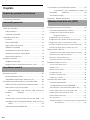 4
4
-
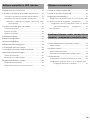 5
5
-
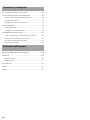 6
6
-
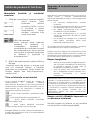 7
7
-
 8
8
-
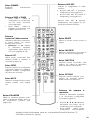 9
9
-
 10
10
-
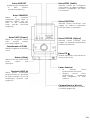 11
11
-
 12
12
-
 13
13
-
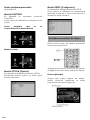 14
14
-
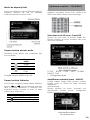 15
15
-
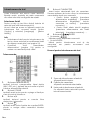 16
16
-
 17
17
-
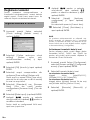 18
18
-
 19
19
-
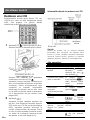 20
20
-
 21
21
-
 22
22
-
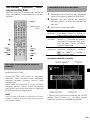 23
23
-
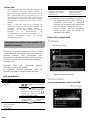 24
24
-
 25
25
-
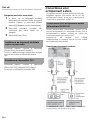 26
26
-
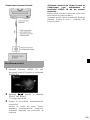 27
27
-
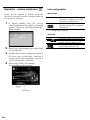 28
28
-
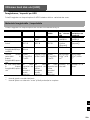 29
29
-
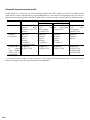 30
30
-
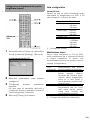 31
31
-
 32
32
-
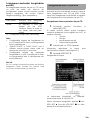 33
33
-
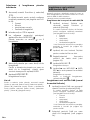 34
34
-
 35
35
-
 36
36
-
 37
37
-
 38
38
-
 39
39
-
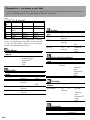 40
40
-
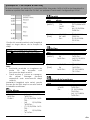 41
41
-
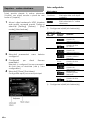 42
42
-
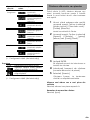 43
43
-
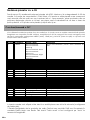 44
44
-
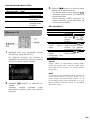 45
45
-
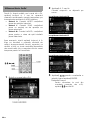 46
46
-
 47
47
-
 48
48
-
 49
49
-
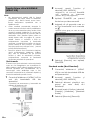 50
50
-
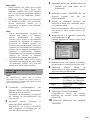 51
51
-
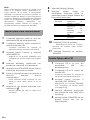 52
52
-
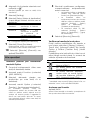 53
53
-
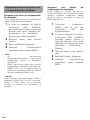 54
54
-
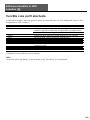 55
55
-
 56
56
-
 57
57
-
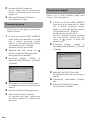 58
58
-
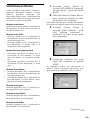 59
59
-
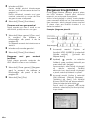 60
60
-
 61
61
-
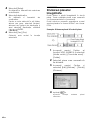 62
62
-
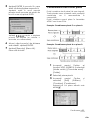 63
63
-
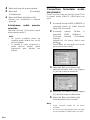 64
64
-
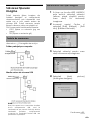 65
65
-
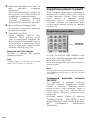 66
66
-
 67
67
-
 68
68
-
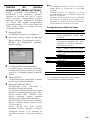 69
69
-
 70
70
-
 71
71
-
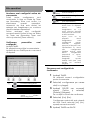 72
72
-
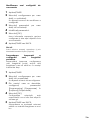 73
73
-
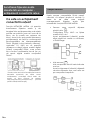 74
74
-
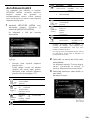 75
75
-
 76
76
-
 77
77
-
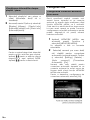 78
78
-
 79
79
-
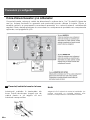 80
80
-
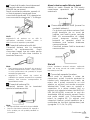 81
81
-
 82
82
-
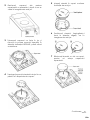 83
83
-
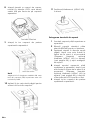 84
84
-
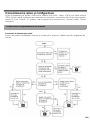 85
85
-
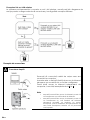 86
86
-
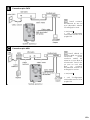 87
87
-
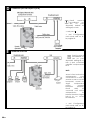 88
88
-
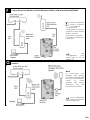 89
89
-
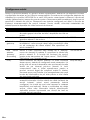 90
90
-
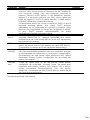 91
91
-
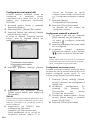 92
92
-
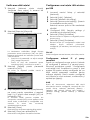 93
93
-
 94
94
-
 95
95
-
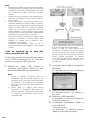 96
96
-
 97
97
-
 98
98
-
 99
99
-
 100
100
-
 101
101
-
 102
102
-
 103
103
-
 104
104
-
 105
105
-
 106
106
-
 107
107
-
 108
108
-
 109
109
-
 110
110
-
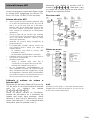 111
111
-
 112
112
-
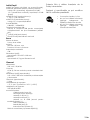 113
113
-
 114
114
-
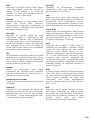 115
115
-
 116
116
-
 117
117
-
 118
118
-
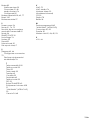 119
119
Sony NAS-50HDE Instrucțiuni de utilizare
- Categorie
- Playere MP3 / MP4
- Tip
- Instrucțiuni de utilizare
Lucrări înrudite
-
Sony CFD-RS60CP Instrucțiuni de utilizare
-
Sony NAS-E35HD Instrucțiuni de utilizare
-
Sony NAS-SC500PK Instrucțiuni de utilizare
-
Sony NAS-E300HD Instrucțiuni de utilizare
-
Sony CDX-GT828U Instrucțiuni de utilizare
-
Sony HAP-S1 Manualul proprietarului
-
Sony HAP-Z1ES Manualul utilizatorului
-
Sony NAS-S55HDE Instrucțiuni de utilizare